Win11键盘设置在哪|Win11系统键盘设置方法
来源:PE吧 作者:Bill 发布于:2021-08-24 17:11:04 浏览:1599
Win11键盘设置在哪?有些用户想设置键盘,但是不知道在系统中的哪里设置。这篇文章是PE吧给大家带来的Win11键盘设置方法教程。

1、首先,点击开始,再点击设置;
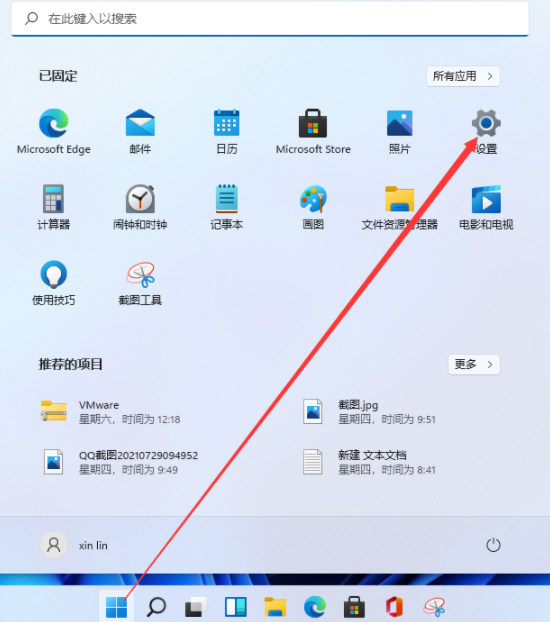
2、设置窗口,左侧点击辅助功能,右侧点击键盘(粘滞、筛选和切换键、屏幕键盘);
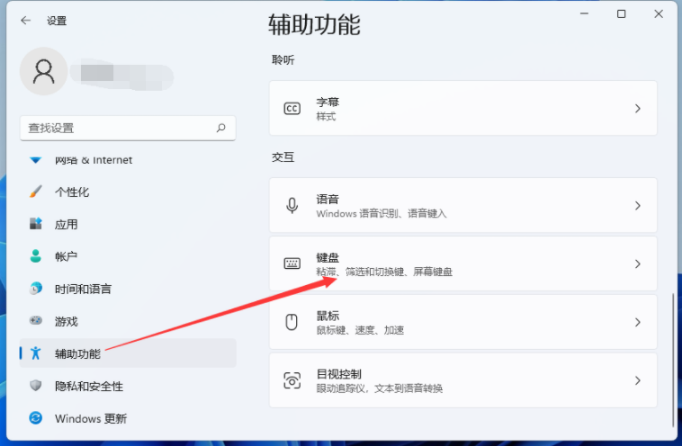
3、点击进去,能看到粘滞键、过滤键、切换键的设置开关;
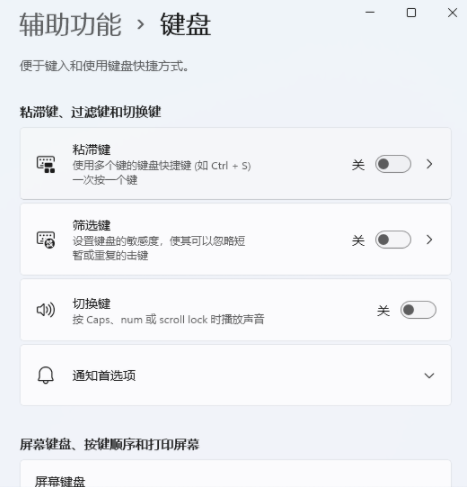
4、往下滑,还能对屏幕键盘、按键顺序和打印屏幕等功能进行相关设置;
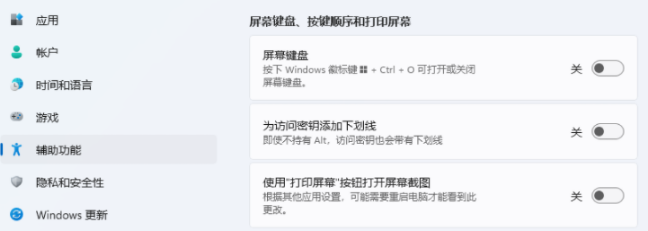
5、最后还有键入和语言&区域设置选项,可以根据使用习惯进行相关设置;
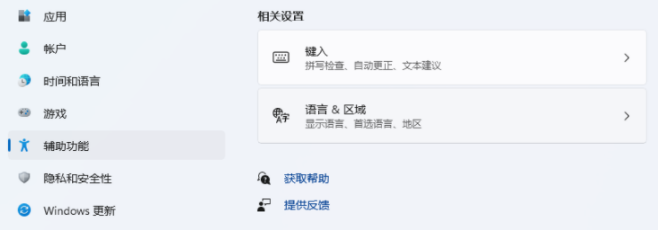
以上就是Win11键盘设置在哪|Win11系统键盘设置方法文章,如果大家也遇到了这样的问题,可以按照这篇文章的方法教程进行操作。要想了解更多Windows资讯,请继续关注PE吧。



